使用 VNC 访问虚拟机
概述
参考:
在 rfbproto/rfbproto 的 #18 issue 中,表示 QEMU 中内置了 VNC/RFB,并对该协议进行了一些修改以支持一些额外的功能。所以,我们可以使用 VNC 客户端,使用 QEMU/KVM 为虚拟机暴露的 VNC 端口,连接到虚拟机(不管是 图形界面的虚拟机 还是 命令行界面的虚拟机)。
配置 VNC 监听地址
修改 qemu.conf 配置文件
# VNC is configured to listen on 127.0.0.1 by default.
# To make it listen on all public interfaces, uncomment
# this next option.
#
# NB, strong recommendation to enable TLS + x509 certificate
# verification when allowing public access
#
vnc_listen = "0.0.0.0"
说明 1:VNC 默认绑定 127.0.0.1,在配置文件里指定 VNC 绑定 0.0.0.0 IP,就不用在创建虚拟机时修改 vnclisten 参数了。 说明 2:在虚拟主机上有很多个虚拟机的时候,需要指定每个虚拟机的端口。
若虚拟机已存在,则修改虚拟机的 xml 配置文件的如下部分** **
<graphics type='vnc' port='-1' autoport='yes' listen='0.0.0.0'>
<listen type='address' address='0.0.0.0'/>
</graphics>
port 为 -1 表示自动分配端口,可以指定具体的端口,并将 autoport 设置为 no
启动并测试 VNC,查看 VNC 端口
~]# ss -ntlp | grep 590
LISTEN 0 1 127.0.0.1:5900 *:* users:(("qemu-kvm",pid=24077,fd=69))
LISTEN 0 1 127.0.0.1:5901 *:* users:(("qemu-kvm",pid=24190,fd=69))
LISTEN 0 1 127.0.0.1:5902 *:* users:(("qemu-kvm",pid=27027,fd=61))
LISTEN 0 1 127.0.0.1:5903 *:* users:(("qemu-kvm",pid=27124,fd=61))
LISTEN 0 1 127.0.0.1:5904 *:* users:(("qemu-kvm",pid=26750,fd=57))
LISTEN 0 1 127.0.0.1:5905 *:* users:(("qemu-kvm",pid=50127,fd=57))
LISTEN 0 5 *:5906 *:* users:(("Xvnc",pid=45939,fd=9))
LISTEN 0 1 *:5907 *:* users:(("qemu-kvm",pid=46148,fd=23))
LISTEN 0 5 [::]:5906 [::]:* users:(("Xvnc",pid=45939,fd=10))
使用 vnc 进行登录

在 virt-manager 里 VNC 的修改方式

可以通过如下命令设置 vnc
virt-install –import –name test –memory 2048 –vcpus 2 –os-variant centos7.0 –disk /var/lib/libvirt/images/test.qcow2,size=20 –network bridge=br0,model=virtio –graphics vnc,listen=0.0.0.0,port=5910
备注:第一次在使用 vnc 访问虚拟机的时候会出现一闪就不见了的问题?具体的解决方法如下:
依次打开 vnc 客户端—>依次点击 option—>Advanced—>Expert—>找到 ColourLevel,默认的值是 pal8,修改为 rgb222 或 full.,见下图一图二:1,2,3
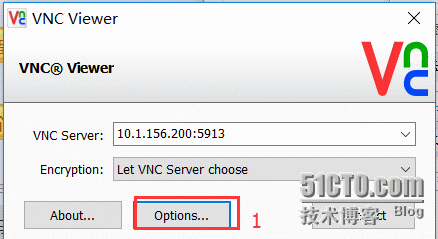

常见问题
Protocol error: invalid message type …
若连接的目标是 Windows,可能会出现如下报错:Protocol error: invalid message type ...
 正常来说,RFB 协议会根据网络质量自动调整画面质量。但如果 KVM 服务器的 VNC 服务不能提供该功能或者无法根据网络质量适配画面质量,就会出现以上错误提示。
正常来说,RFB 协议会根据网络质量自动调整画面质量。但如果 KVM 服务器的 VNC 服务不能提供该功能或者无法根据网络质量适配画面质量,就会出现以上错误提示。
此时需要修改设置中的 Picture quality 为 High 或 Medium 即可
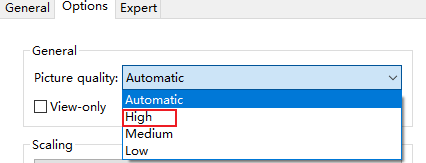
The connection closed unexpectedly
若通过 virt-manager 已经打开了 VNC 显示模式的虚拟机,则通过 VNC 客户端连接时将会出现如下提示
 此时只需要关闭 virt-manager 打开的虚拟机即可
此时只需要关闭 virt-manager 打开的虚拟机即可
反馈
此页是否对你有帮助?
Glad to hear it! Please tell us how we can improve.
Sorry to hear that. Please tell us how we can improve.